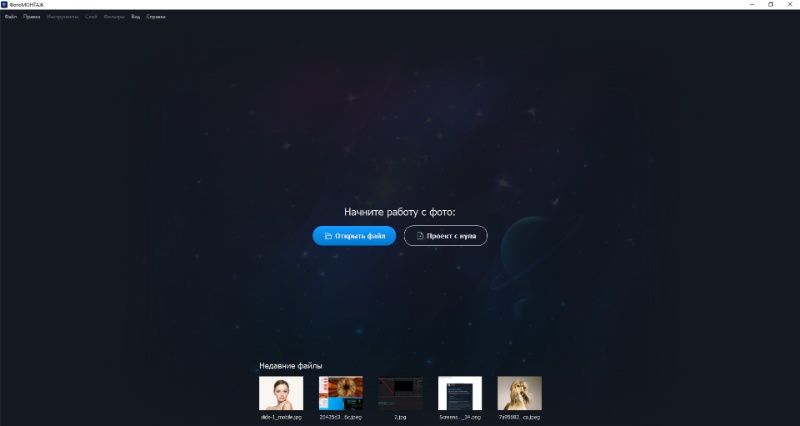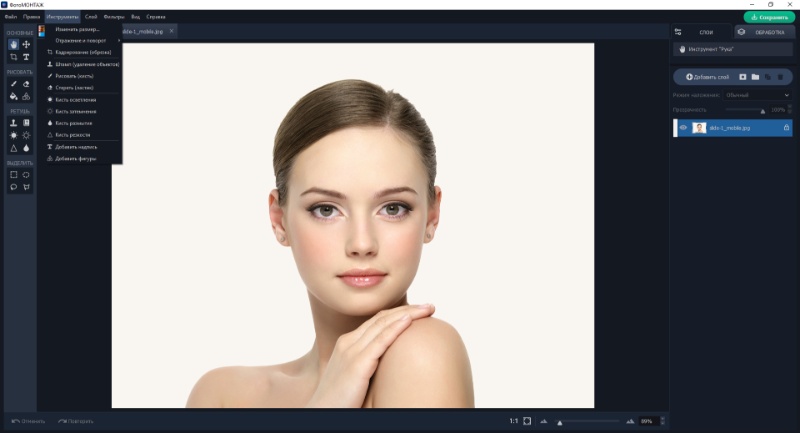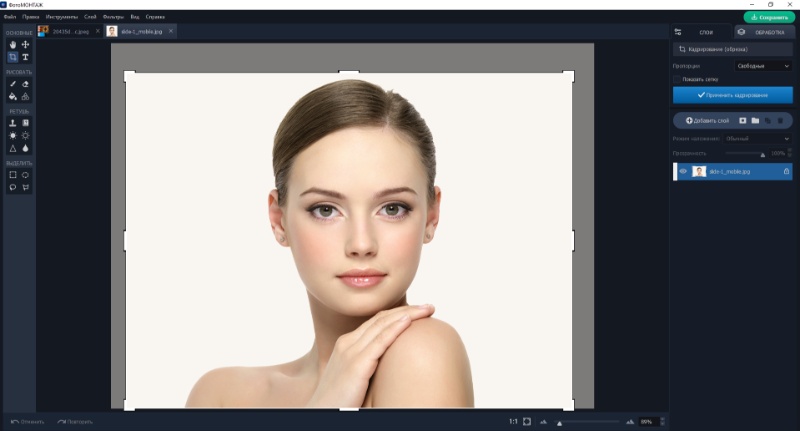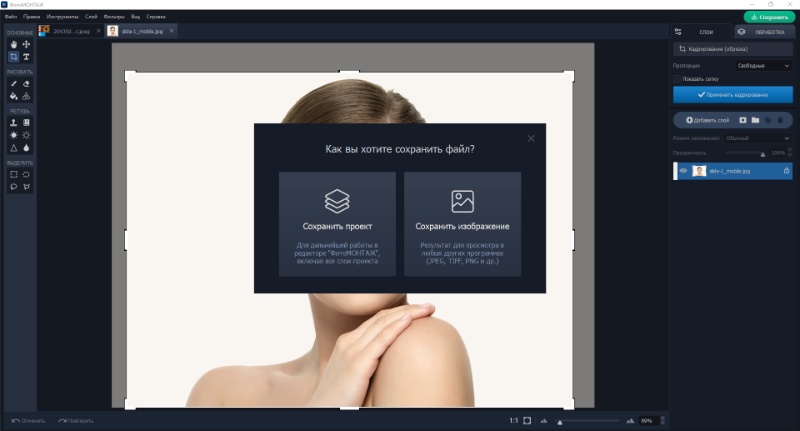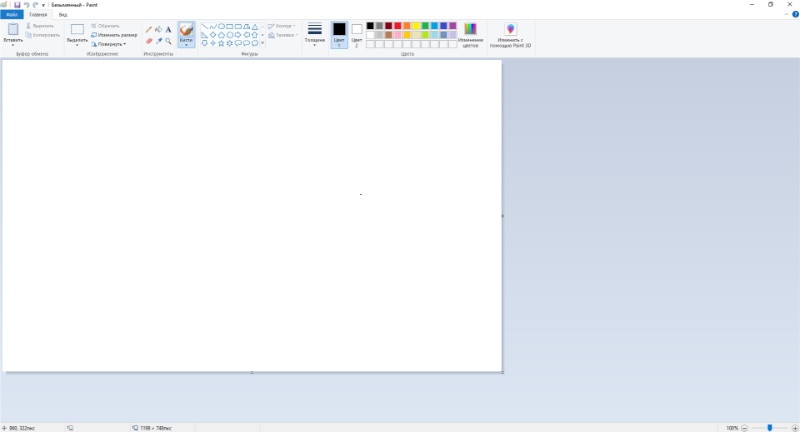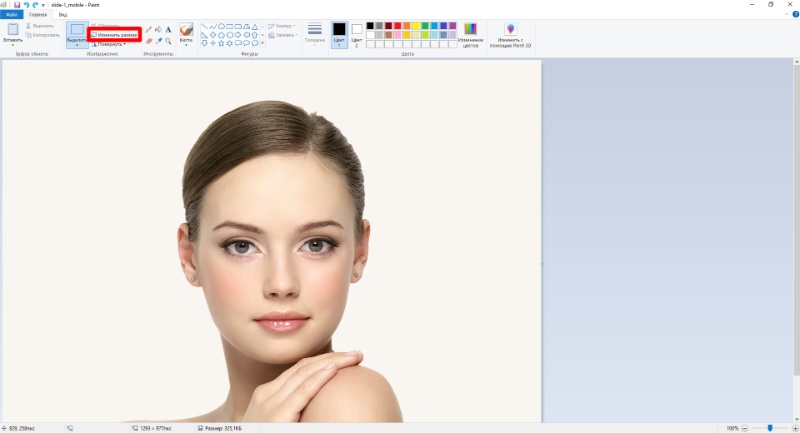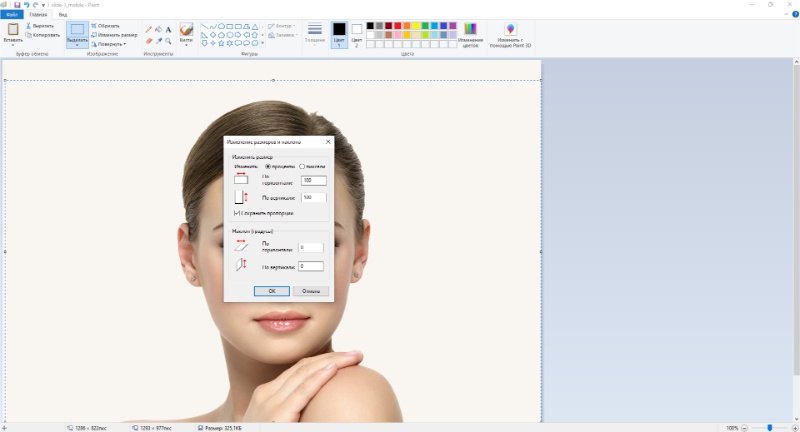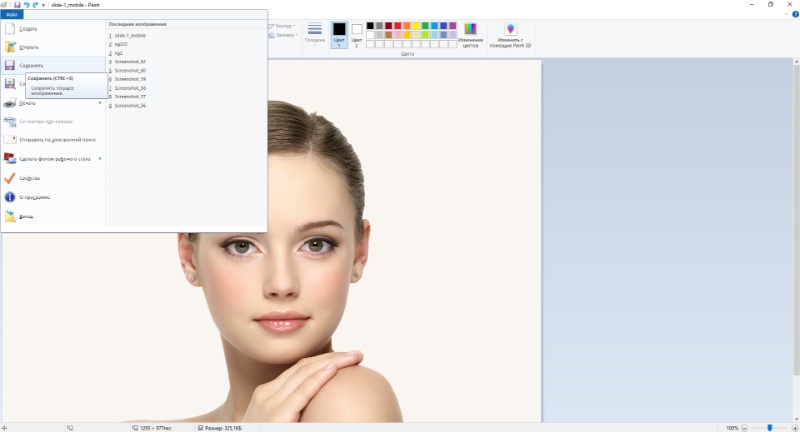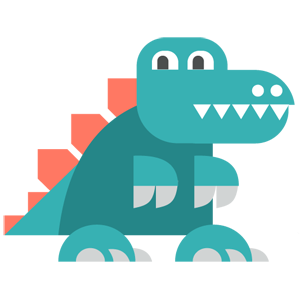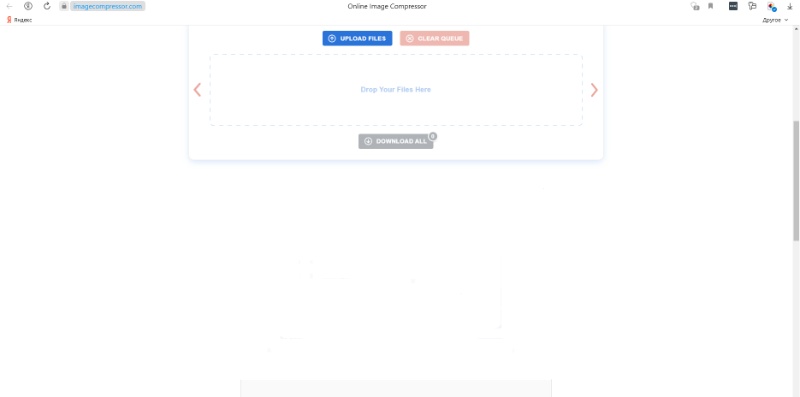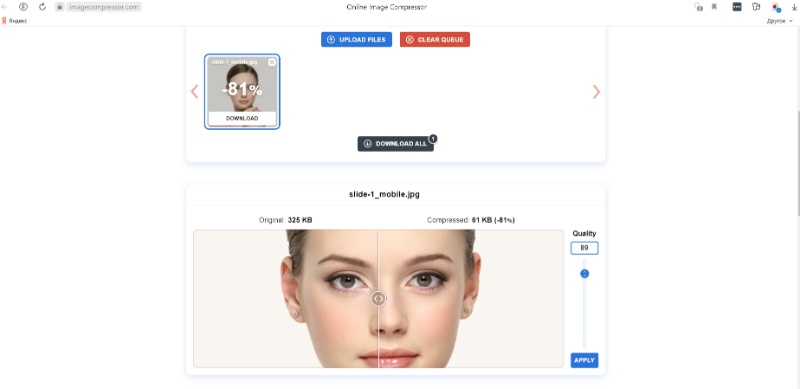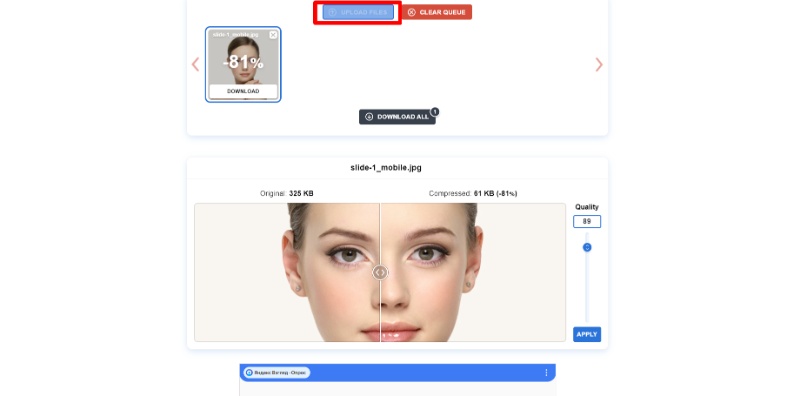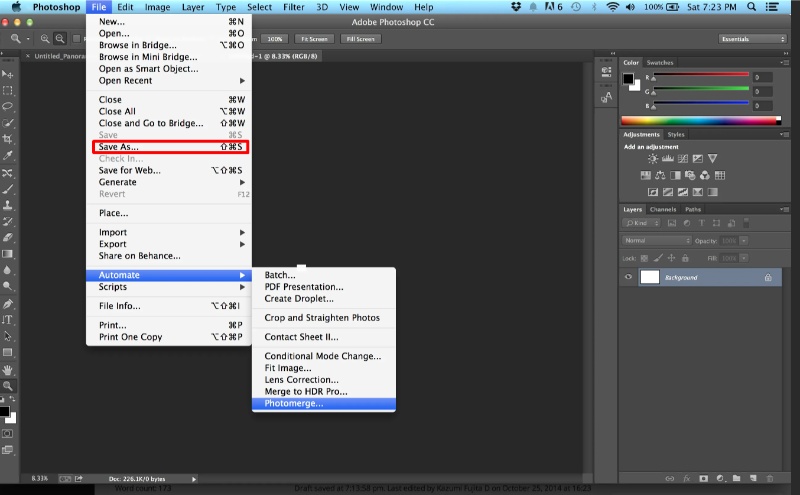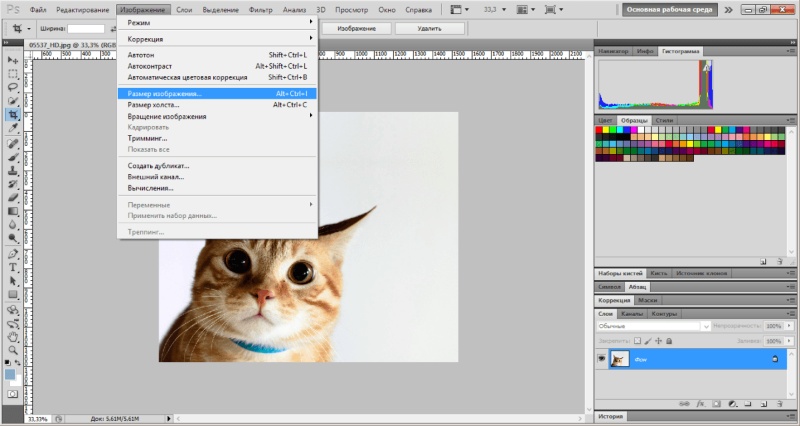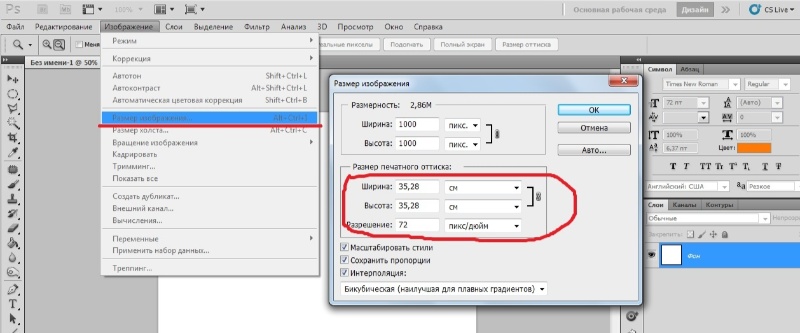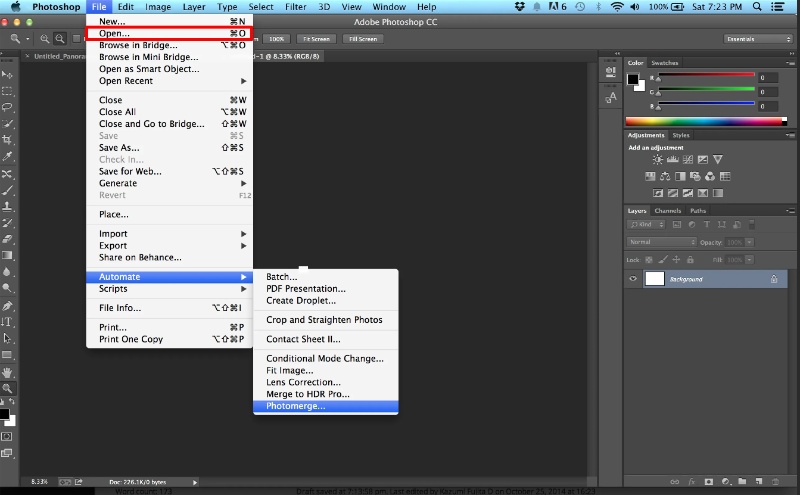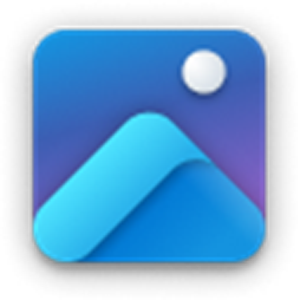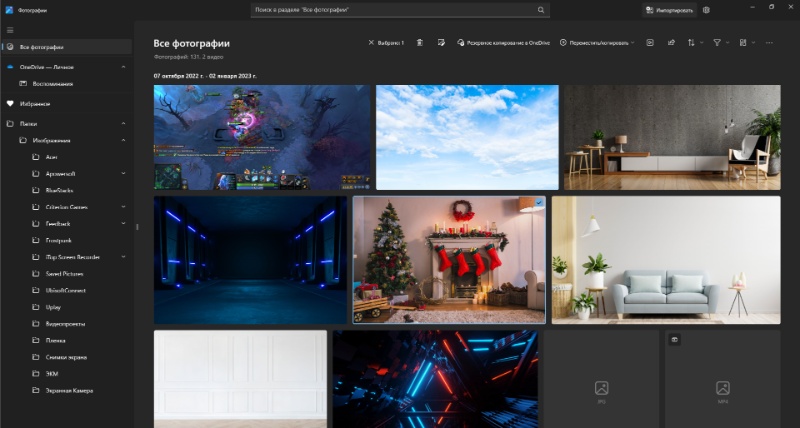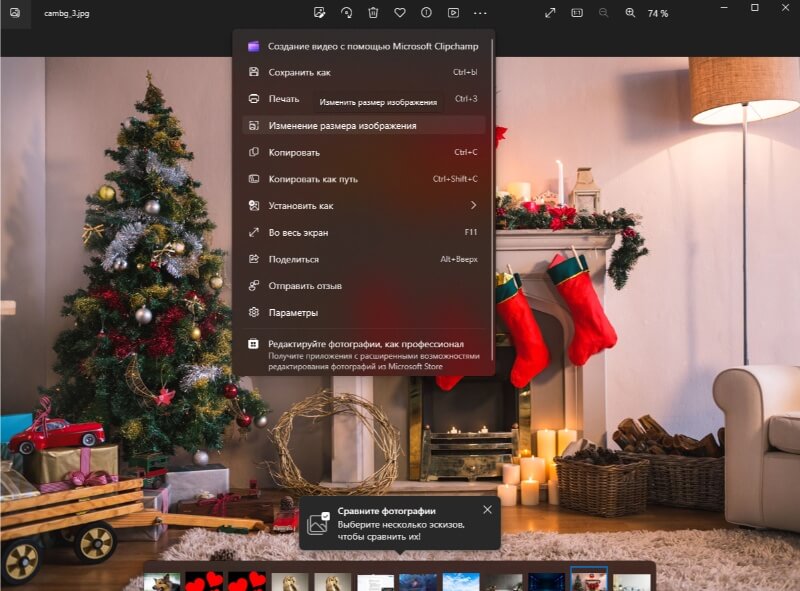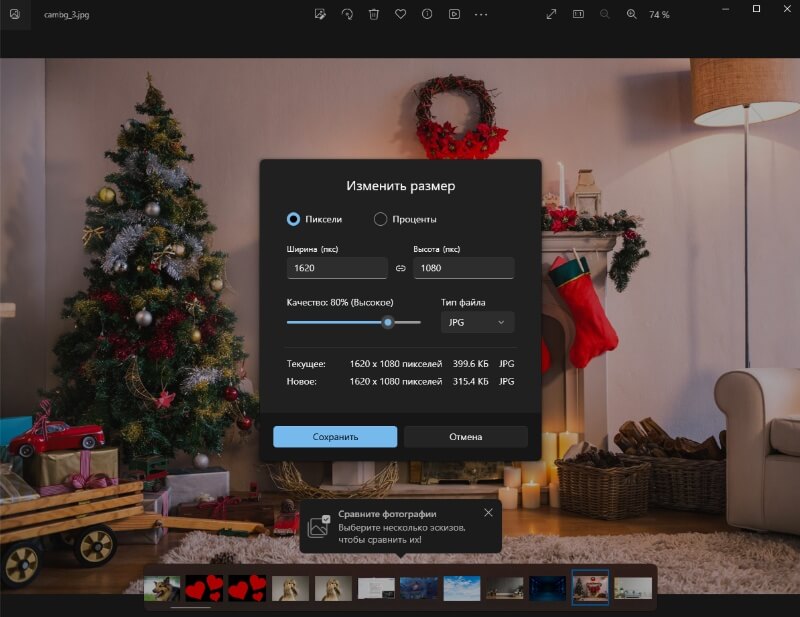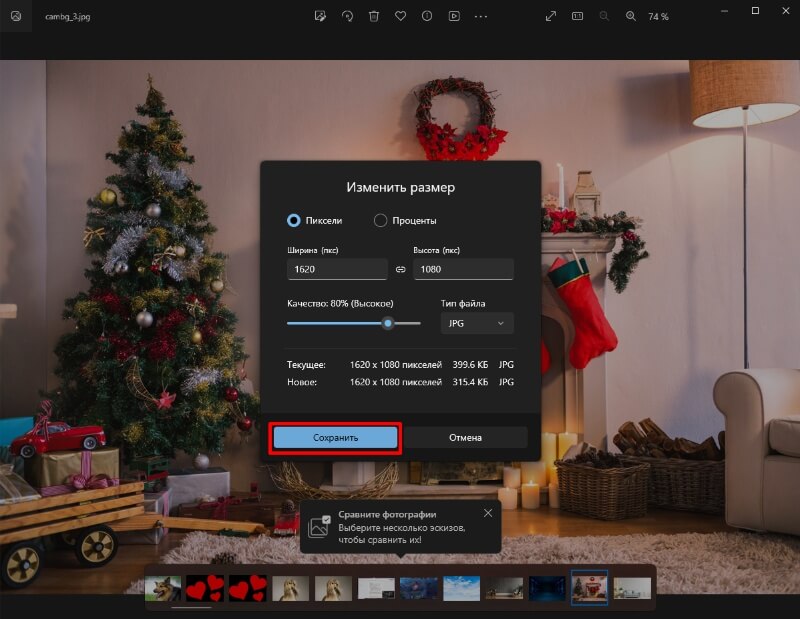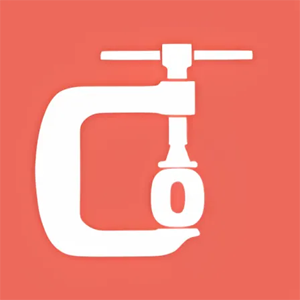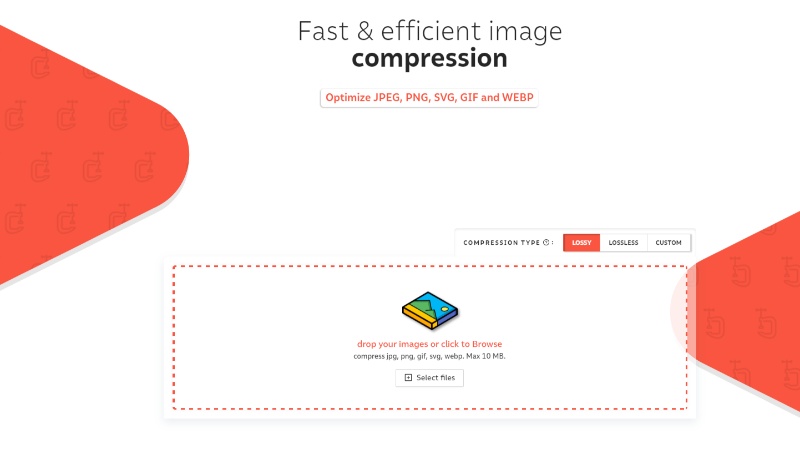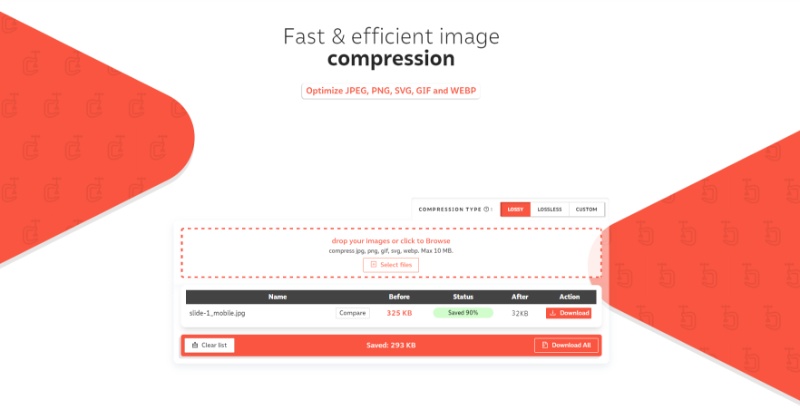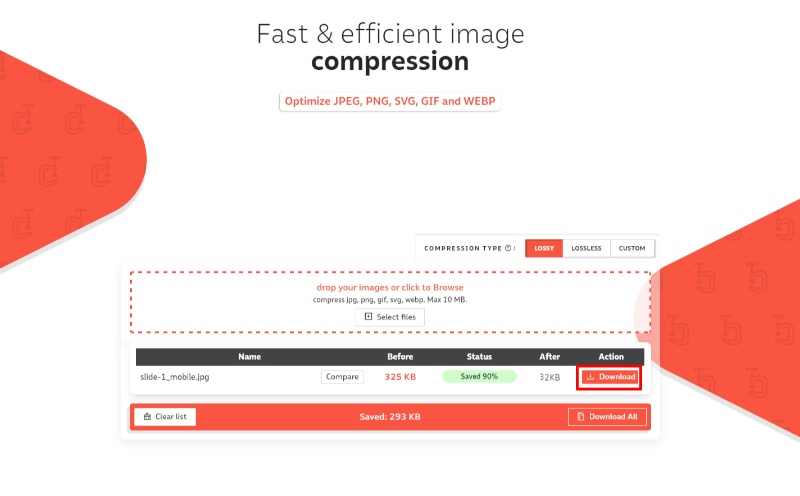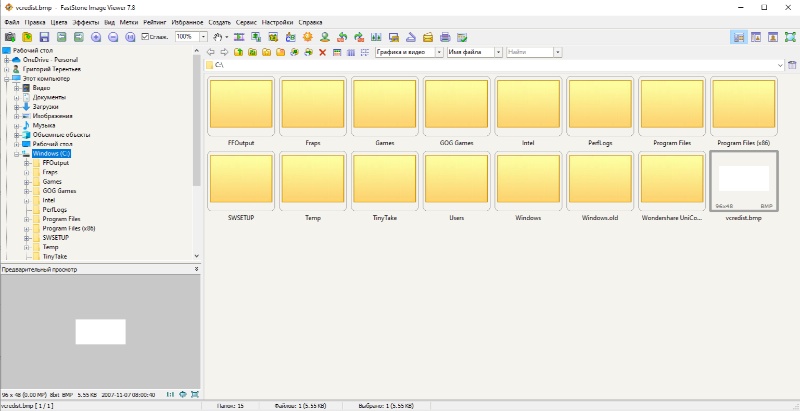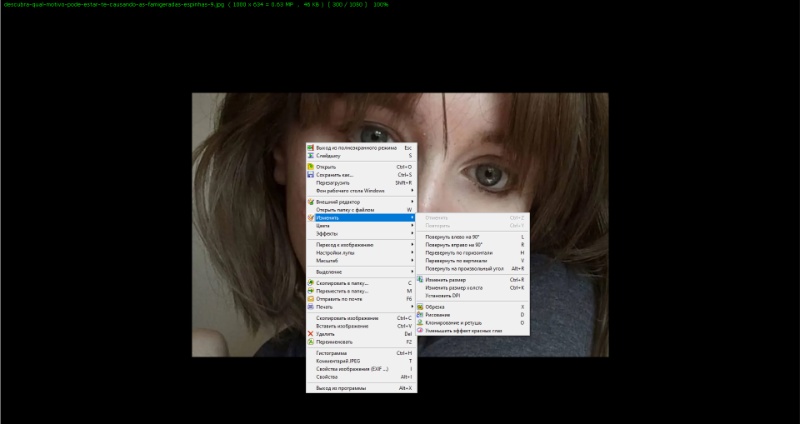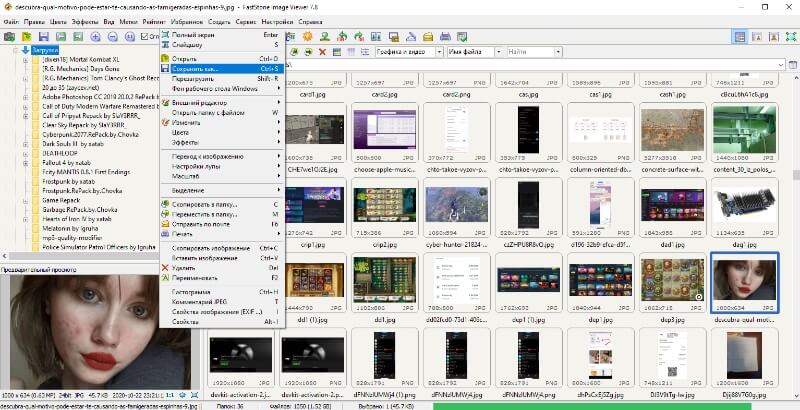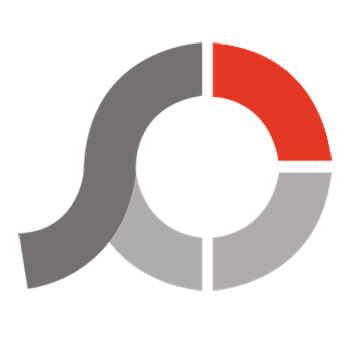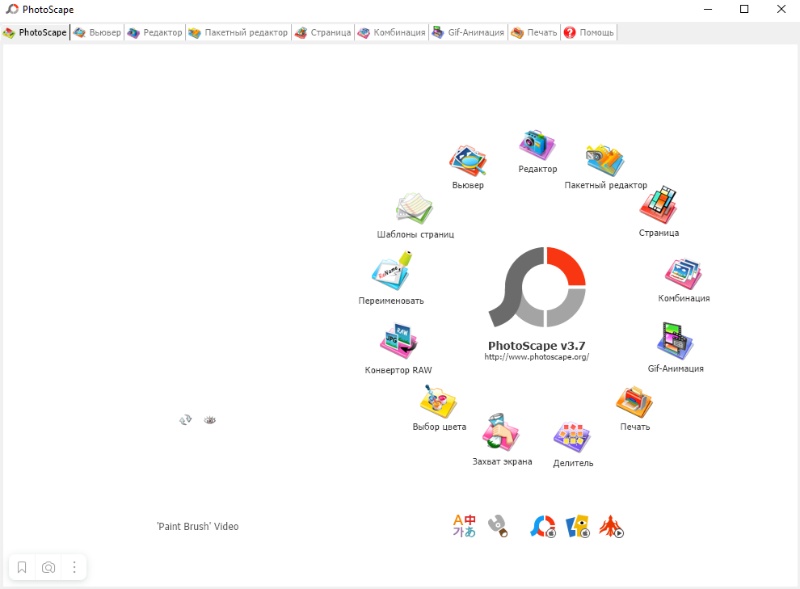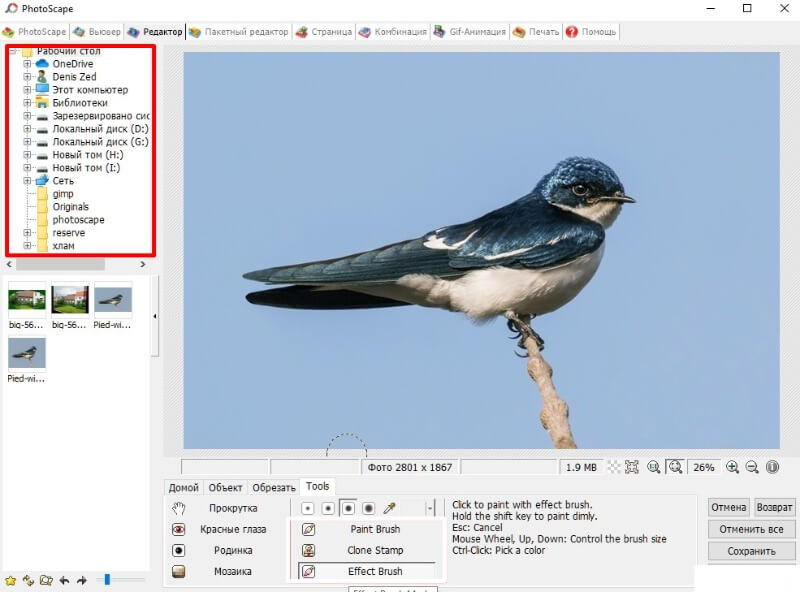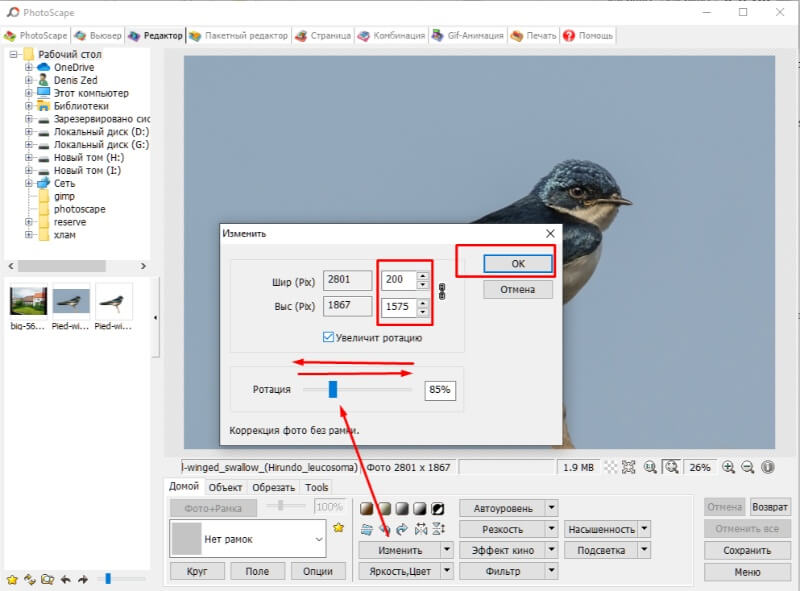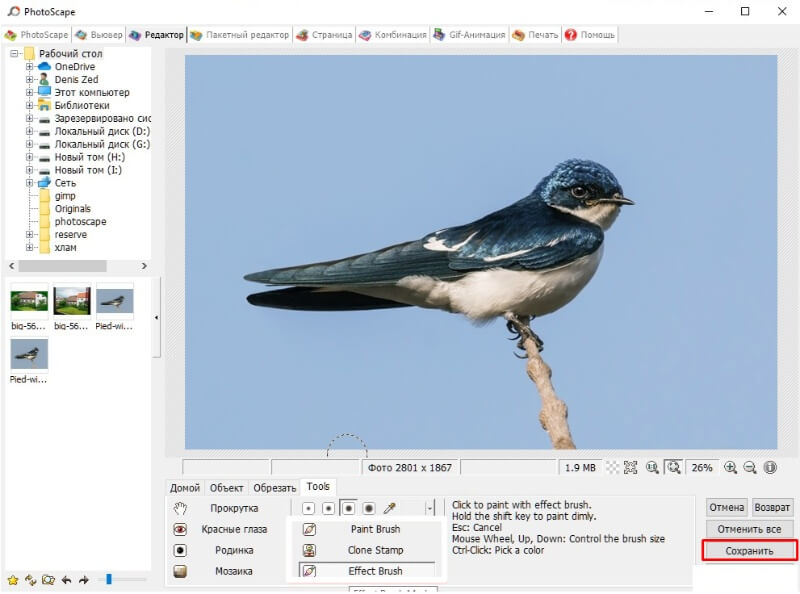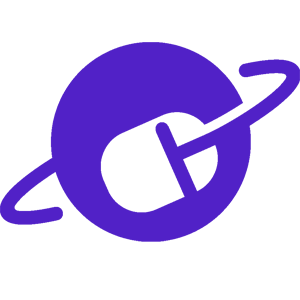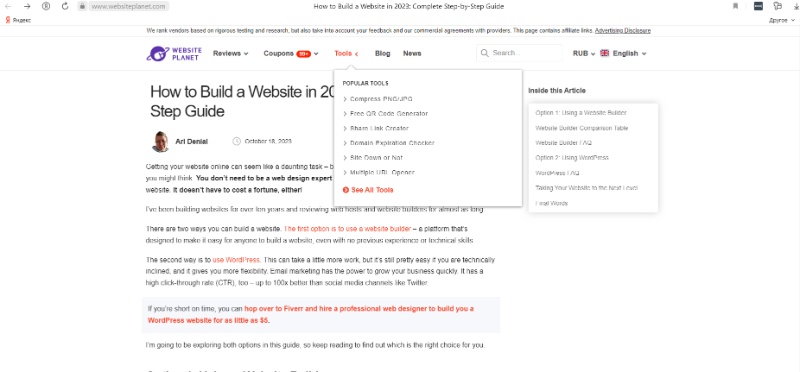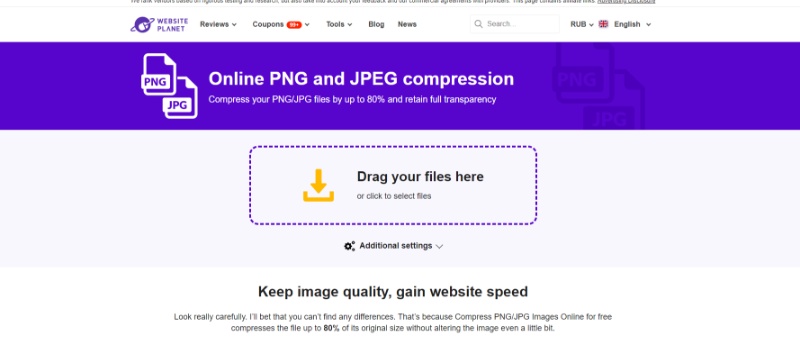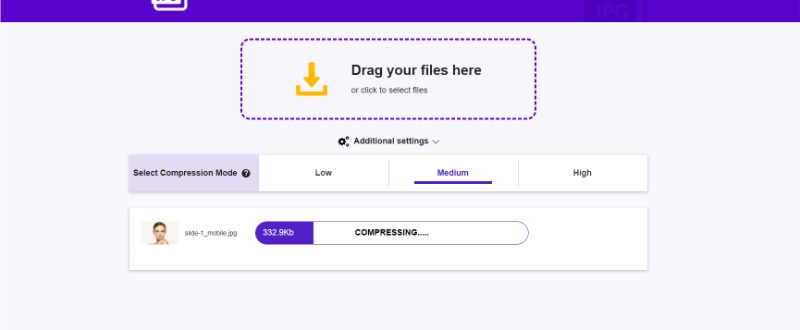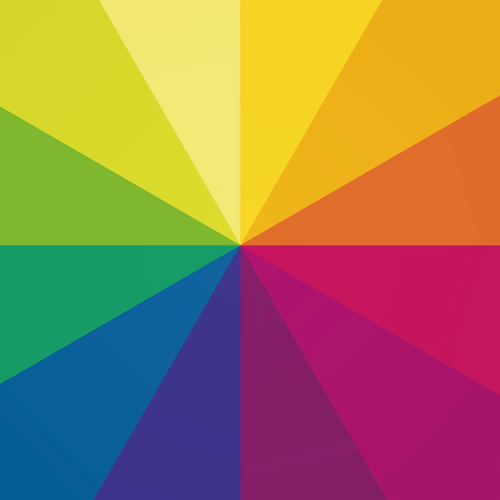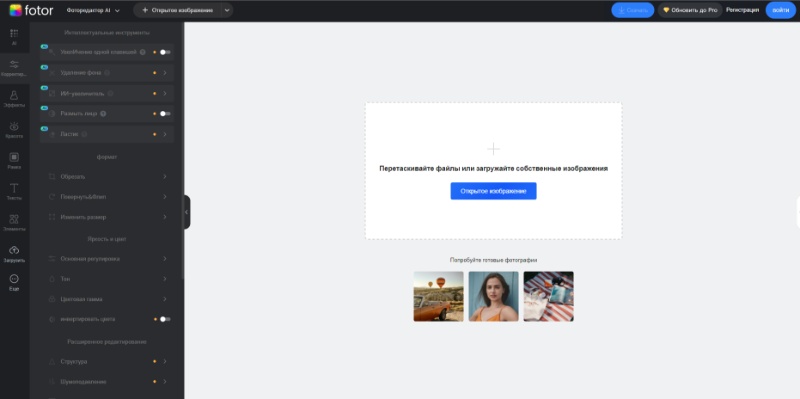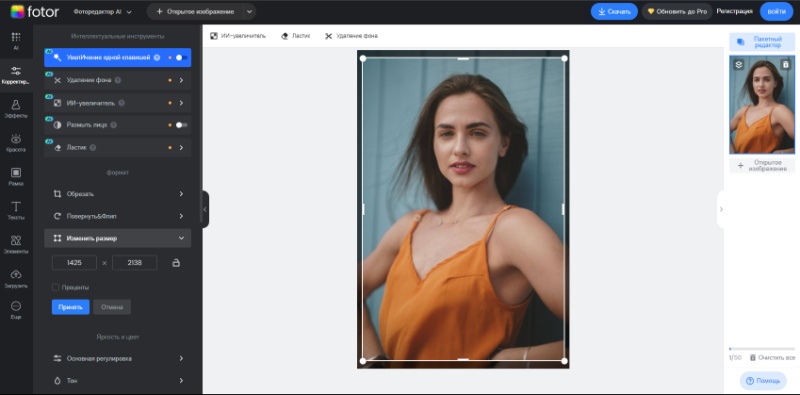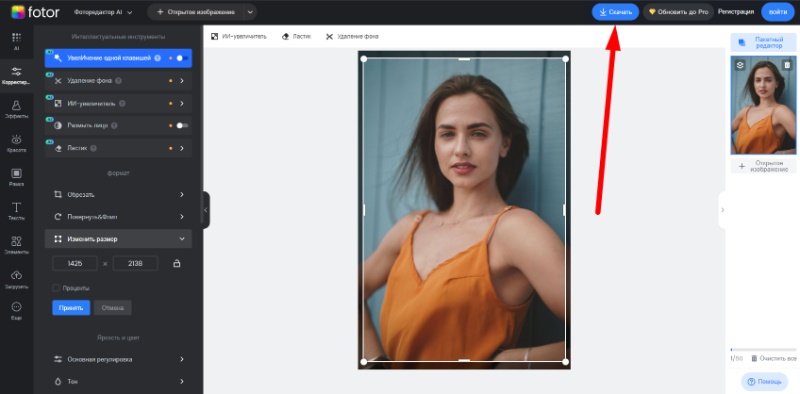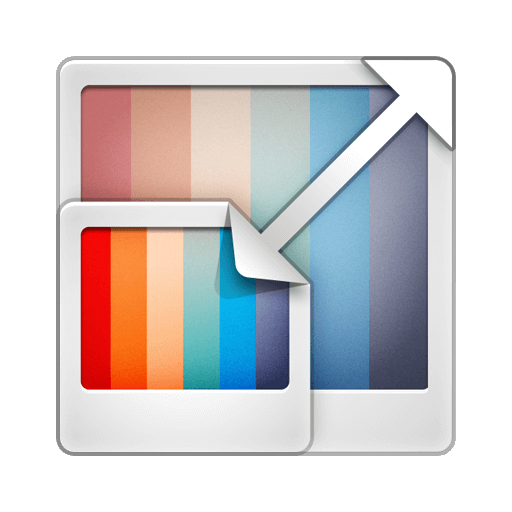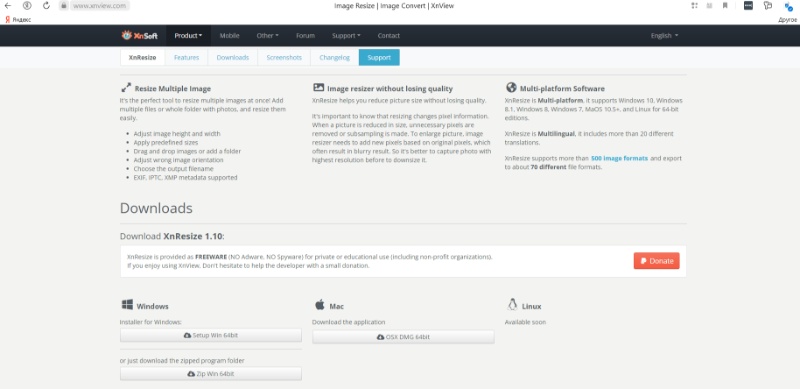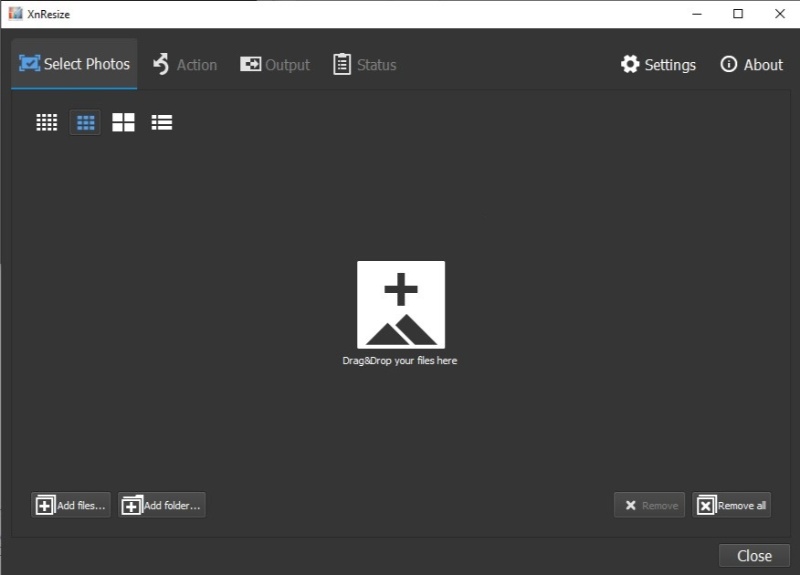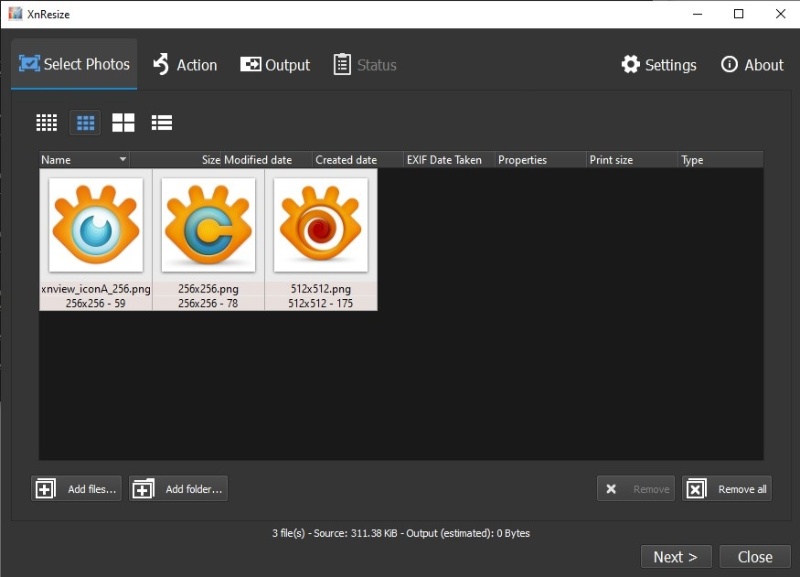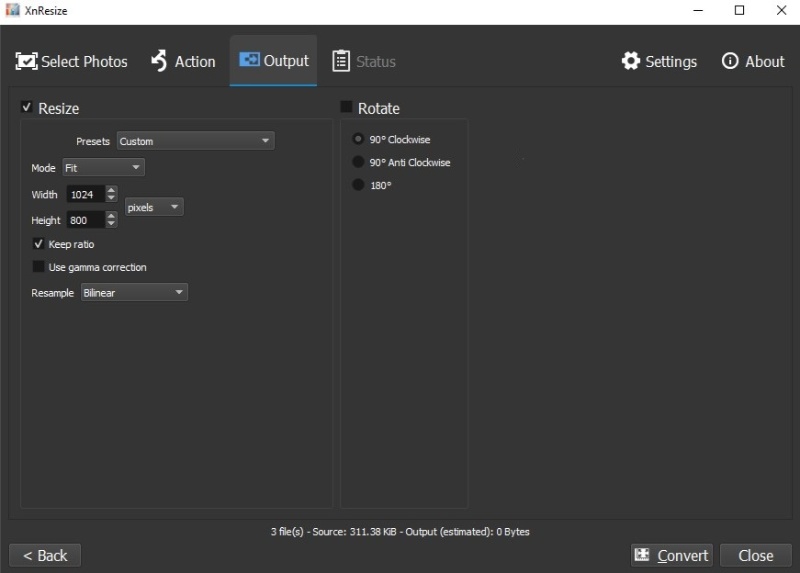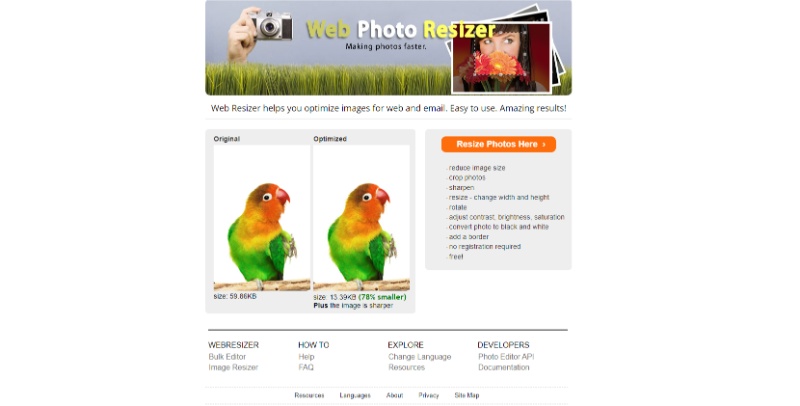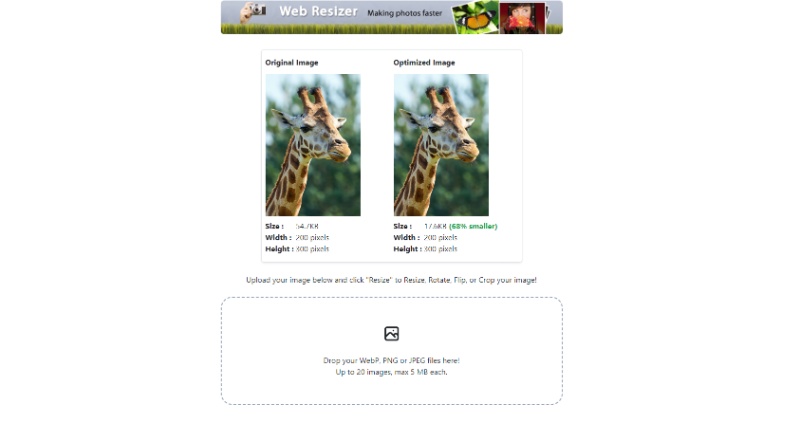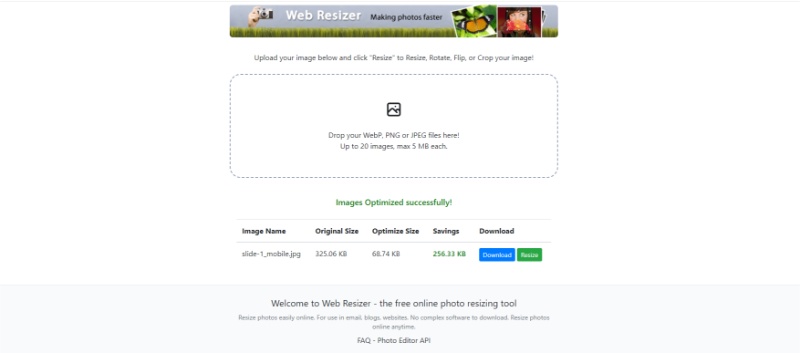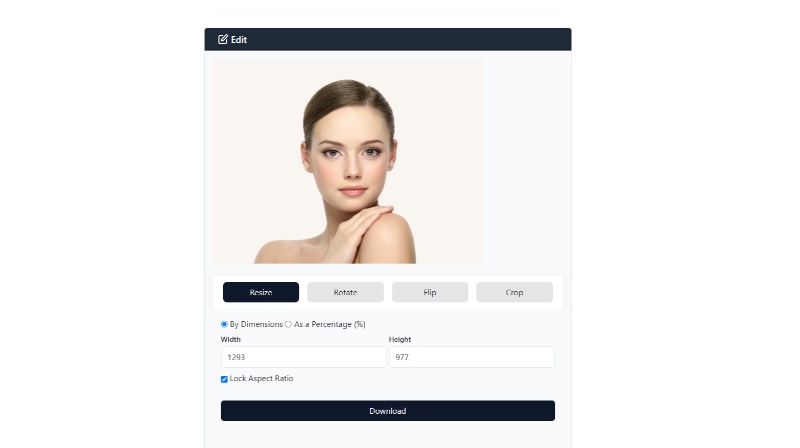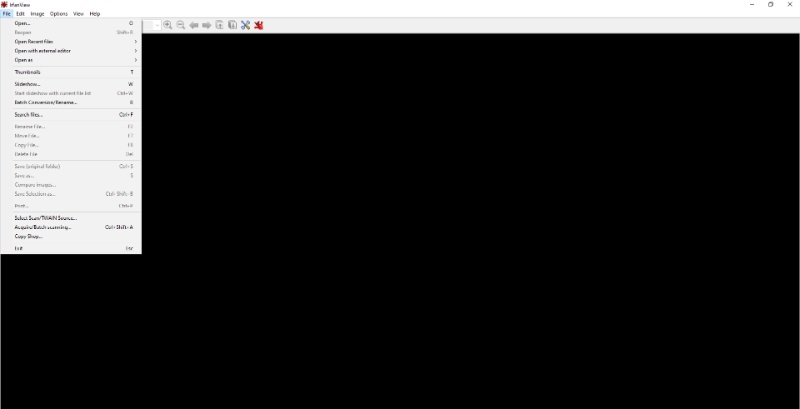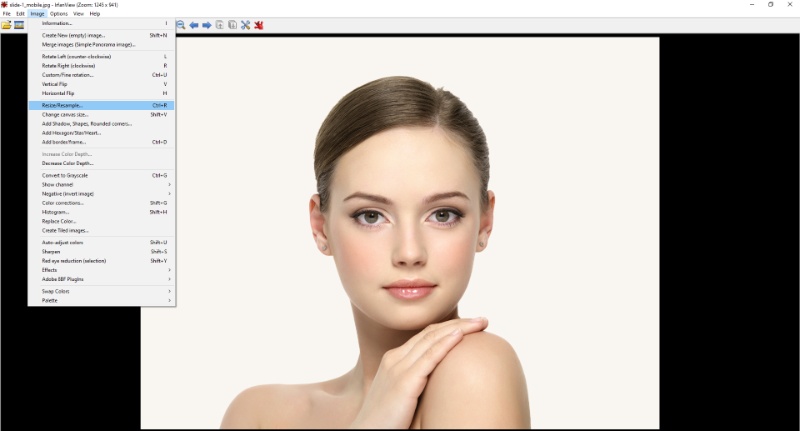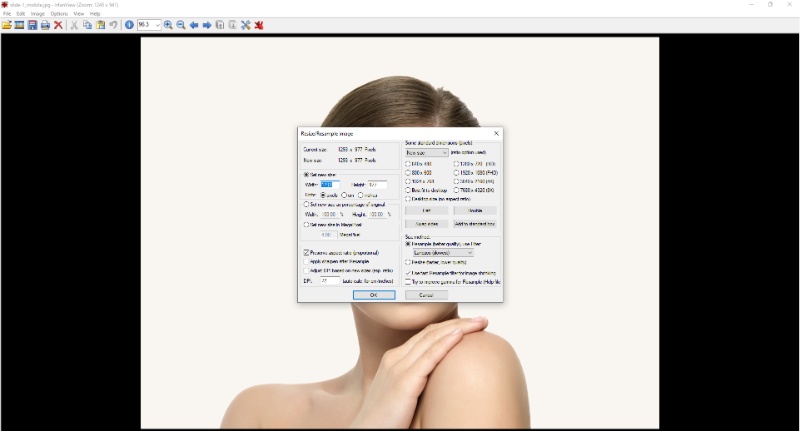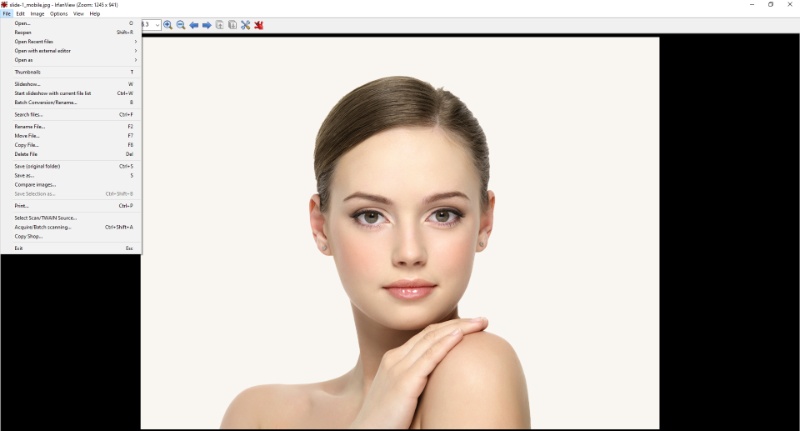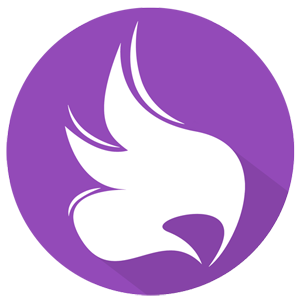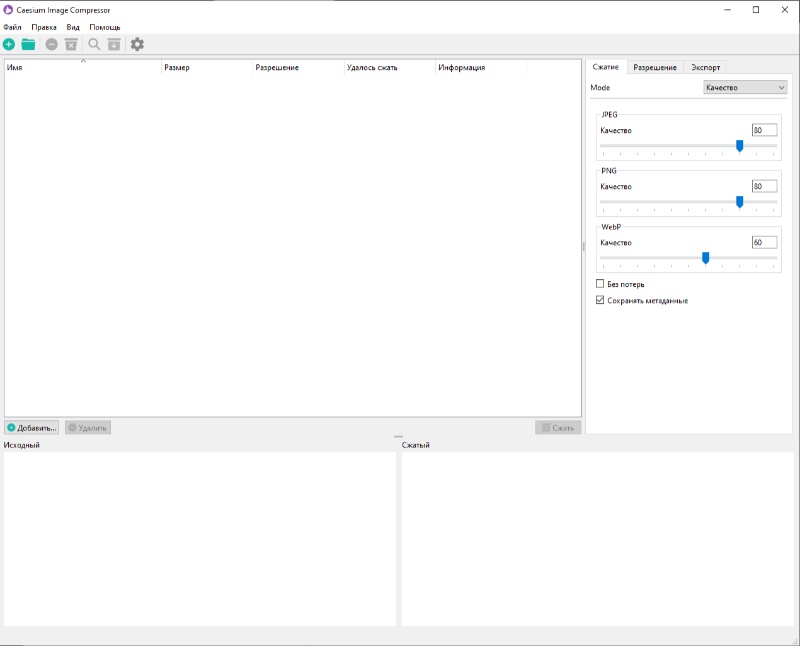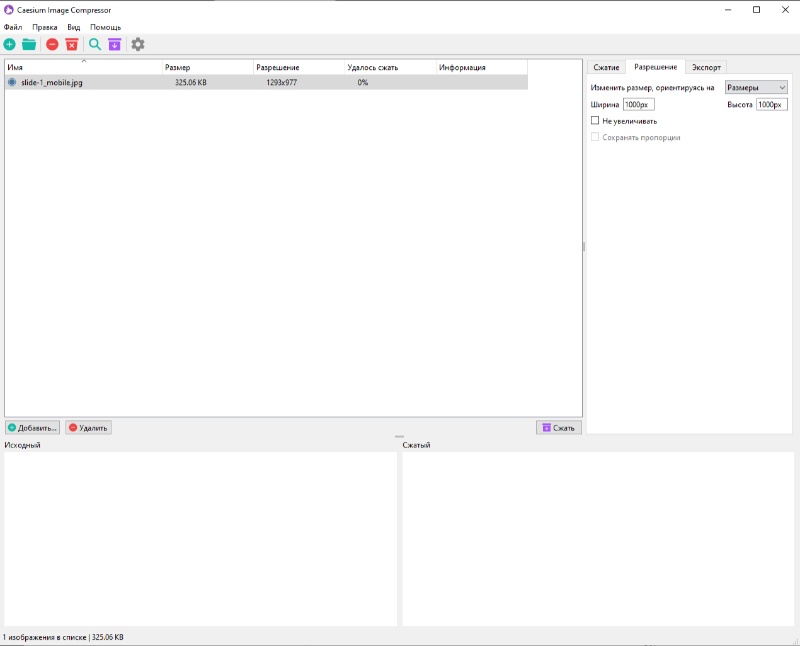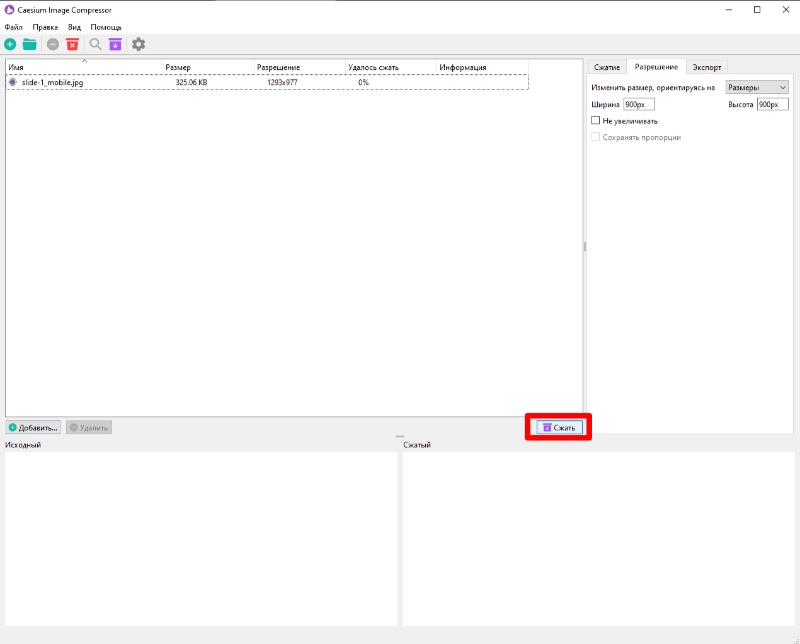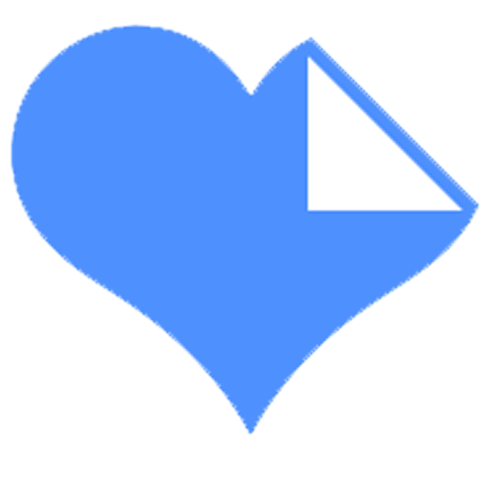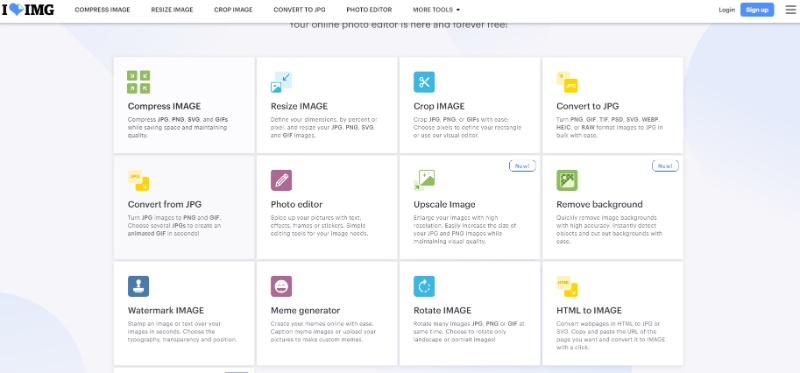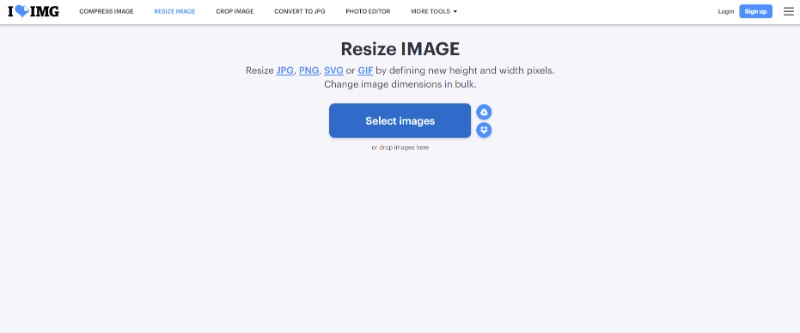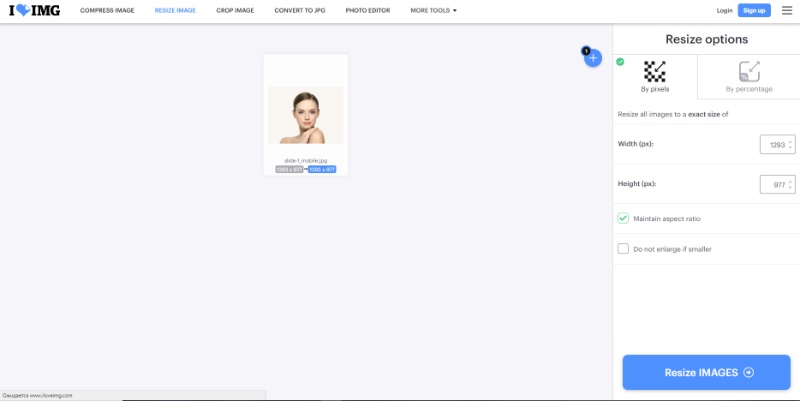В криминальном кино полицейские часто делают из размытой фотографии четкое изображение путем увеличения разрешения. Сейчас эта технология доступна и простым пользователям. При этом не нужно разбираться в технологиях и нюансах того, как изменить размер фото. Современные фоторедакторы для Windows 10 увеличат или уменьшат разрешение снимка за несколько кликов.
В этой статье разберем, как изменить размеры изображения без потери качества с помощью ТОП-15 лучших компьютерных и онлайн-фоторедакторов. Все инструменты работают на компьютерах с операционной системой Windows и подходят новичкам.
-
Запустите программу и нажмите на кнопку “Открыть файл”, чтобы импортировать фотографию. По умолчанию ФотоМастер ищет снимки в форматах, которые поддерживает.
-
Откройте вкладку “Инструменты” и выберите инструмент для кадрирования снимка.
-
Укажите новые параметры файл (ширина и длина) и нажмите на “Применить”, чтобы изменить разрешение фото. Стоит отметить, что программное обеспечение по умолчанию адаптирует второй параметр при изменении первого, чтобы фото оставалось смотрибельным. Если хотите полностью контролировать разрешение файла, то нажмите на значок с замком.
-
Завершите работу над файлом, кликнув на “Сохранить”. Приложение предложит выбрать новое название, формат файла и т. д. После сохранения нельзя откатить изменения, поэтому стоит проверить качество.
-
Откройте Paint на компьютере и добавьте изображение в программу через меню “Файл”. Хотя предустановленный графический редактор имеет крайне небольшой функционал, его не стоит недооценивать. Microsoft предусмотрел функцию для изменения, поэтому пользователь может за несколько кликов и без установки дополнительного софта для работы с графикой и картинками уменьшить разрешение картинки.
-
Используйте функцию “Изменить размер и наклонить”.
-
В новом окне выберете разрешение картинки по горизонтали и вертикали, поставьте галочку рядом с “Сохранить пропорции”.
-
Откройте меню “Файл” и кликните на “Сохранить как”. Выберите формат JPEG и проверьте выходной вес картинки. Если вы хотели уменьшить фотографию, то размер в МБ станет значительно меньше.
-
Зайдите на официальный сайт сервиса и перетащите фотографии в выделенную область. imagecompressor.com доступен бесплатно, поэтому вы можете обрабатывать неограниченное количество снимков.
-
Выберите количество цветов. По умолчанию сервис сжимает снимки на 40–50%. Если хотите сделать фото не только меньше, но и еще легче, уберите часть цветов.
-
Сохраните файл.
-
Запустите программу и добавьте файл через меню “Файл”. Стоит отметить, что изменение размеров фото в Photoshop подходит только тем, кто уже скачал программу для просмотра фотографий RAW. В 2023 году Adobe ограничил доступ к своим продуктам в России.
-
Откройте раздел “Изображение” и выберете “Размер изображения”.
-
Укажите новое разрешение картинки. При увеличении размеров стоит использовать различные параметры интерполяции. Они позволят сохранить исходную четкость картинки после растягивания кадра.
-
Посмотрите, как выглядит изображение с новыми настройками. Если все хорошо, откройте меню “Файл” и сохраните проект на компьютере.
-
Запустите Microsoft Photo Gallery и найдите графический файл. Если программа не установлена, то ее можно установить из встроенного магазина Microsoft Store бесплатно.
-
Кликните правой кнопкой на “Изменить размер”, чтобы обрезать фото по пикселям.
-
Выберите один из пресетов “Малый 640 пикселей”, “Средний 1024”, “Большой 1280” и т. д. Если хотите задать точный размер изображения, то кликните на “Пользовательский”. В новом окне вы сможете указать разрешение по вертикали и горизонтали.
-
Нажмите на “Сохранить”. После того как программа обработает снимок, то загрузит его в ту же папку, где находится оригинал.
-
Перейдите на сайт онлайн-компрессора и загрузите картинку. Можно нажать на кнопку и указать путь к файлу или просто перетащить снимок в окно браузера. Компрессор может работать в пакетном режиме, но один снимок не может весить больше 10 МБ. Чтобы снять ограничения, нужно купить подписку за 50 долларов в год.
-
Подождите несколько секунд. Компрессор автоматически сожмет картинку и выберет подходящие настройки, чтобы фото занимало меньше места.
- Сохраните обработанные снимки.
-
Запустите программу FastStone Image Viewer и добавьте фотографию через меню “Файл”. Вы можете изменить размеры картинки только по отдельности. Пакетный режим работает только в случае с изменением формата картинок.
-
Нажмите на “Изменить” и выберите “Изменить размер”. В новой панели выберите новые значения ширины и высоты. Если в окне включена опция “Сохранять пропорции”, то приложение будет автоматически подстраивать ширину в зависимости от высоты и наоборот, чтобы картинка оставалась прямоугольной или квадратной.
-
Нажмите на “Сохранить как”. Укажите новое название документа и папку для сохранения. Стоит отметить, что отменить изменение разрешения после экспорта файла невозможно. Поэтому рекомендуется проверить качество фотографии в приложении.
-
Запустите программу и перейдите во вкладку “Редактор”, чтобы развернуть инструмент для редактирования и обработки медиафайлов.
-
Импортируйте фотографию или картинку, которую планируете обрезать. Чтобы уменьшить разрешение изображения в пакетном режиме, перейдите на страницу “Пакетный редактор”. Он принимает на входе целые папки картинок.
-
В параметрах выше задайте новый размер фотографий. Перед тем как закрыть окно, проверьте, включена ли функция “Сохранять соотношение сторон” и нажмите на “Ок”.
-
Сохраните отредактированный файл.
-
Перейдите на официальный сайт websiteplanet.com. На нем нет привычного редактора, позволяющего изменить размер фотографии, как в Photoshop. Разработчики сервиса предлагают инструмент для сжатия снимков. При выборе среднего и высокого уровня сжатия пользователь немного уменьшит разрешение картинки и общее качество снимка.
-
Импортируйте файл. Для этого нужно перетащить снимок в выделенную зону или нажать на нее, чтобы открыть проводник. Вы можете бесплатно уменьшить в пикселях картинку без ограничений по количеству файлов. Однако не стоит сразу загружать много медиа, потому что сервис работает не очень быстро. Пока все файлы не скачаются на сервер разработчика, вы не сможете приступить к обработке.
-
Выберите степень сжатия. Если вы хотите максимально уменьшить размер фото и вес файла, выберите высокую степень. Однако в таком случае может немного исказиться сама картинка. Сервис не позволяет по пикселям или пропорциям указать новый размер, из-за чего при высокой степени сжатия картинка станет несмотрибельной.
-
Перейдите на официальный сайт и найдите инструмент “Изменение Размера Фото”. Fotor — это сервис с 10+ различными редакторами. Ранее разработчик разделил функции на несколько редакторов, чтобы максимально упростить обработку фотографий. Однако из-за этого сервис не подходил для комплексного и многоэтапного редактирования снимков. Пользователям приходилось неоднократно скачивать и загружать снимок при переходе на новые страницы. В 2023 году Fotor предлагает полноценный растровый графический редактор с искусственным интеллектом.
-
Выберите новые пропорции фото в полях “Ширина” и “Высота”, чтобы изменить размер картинки в пикселях. Также можно указать процент, определяющий процент фотографии. Во втором случае сервис автоматически будет придерживаться первоначальных пропорций, но обрежет кадр. Если вы не хотите сохранять соотношение сторон, снимите галочку напротив “Сохранить пропорции”.
-
Нажмите на “Скачать”. В течение 5 секунд Fotor обработает кадр и отправит его на компьютер или сохранит на облачном хранилище.
-
Скачайте и установите программу. XnResize доступна бесплатно на официальном сайте разработчика. Учтите, что приложение не имеет перевода на русский язык. Интерфейс программы достаточно прост, поэтому его без проблем можно освоить даже без знания иностранных языков.
-
Перетащите JPG, JPEG или PNG в окно программы. XnResize поддерживает пакетный режим, поэтому вы можете загрузить сразу несколько картинок или папку.
-
Откройте меню “Действия” и установите параметр сжатия. Выберите папку для сохранения файлов после уменьшения размера.
-
Кликните на “Преобразовать”.
-
Зайдите на сайт и нажмите на кнопку Resize Photos Here.
-
Перетащите до 20 файлов в выделенную зону. Максимальный вес — 5 Мб. У сервиса нет платной версии, поэтому нельзя расширить функциональность онлайн-инструмента.
-
Нажмите на зеленую кнопку Resize, чтобы вручную обрезать фотографию по пикселям. Если вы не используете эту функцию, то сервис автоматически уменьшит разрешение картинки в соответствии с настройками сжатия.
-
Кликните на Download.
-
Импортируйте файл и нажмите на кнопку “Изображение”, чтобы развернуть меню с основными функциями для управления файлом.
-
Выберите функцию “Изменить размер изображения”. Стоит отметить, что по умолчанию программа работает только на английском языке. Чтобы перевести интерфейс на русский, нужно скачать дополнительный языковой пакет с сайта разработчика.
-
Нажмите на “Новый размер”. В левом верхнем углу показан текущий размер в пикселях. Учитывайте первоначальные пропорции или включите функцию “Сохранять пропорции”, чтобы случайно не испортить композицию и смотрибельность, в целом.
-
Вручную впишите новый размер или используйте один из предложенных вариантов в меню “Стандартные размеры”.
-
Нажмите на “Ок” и “Старт”, чтобы изменить размер изображения. Затем остается сохранить работу в меню “Файл”.
-
Нажмите на “Файл” и импортируйте фотографии JPEG, которых изменить размер вы планируете. Чтобы обрезать сразу несколько картинок, стоит просто перетащить папку в окно редактора.
-
Поставьте галочку напротив “Размер изображения” и укажите новые параметры ширины и высоты. Здесь же можно указать степень сжатия. Если не планируете уменьшать вес снимка, рекомендуется поставить 0% сжатия.
-
Укажите, куда Caesium сохранит обработанные файлы, и нажмите на “Выполнить сжатие”. На обрезку одного файла требуется не более 10 секунд.
-
Перейдите на сайт iLoveIMG.com и загрузите картинку. Вы можете в редакторе фото изменить размер сразу нескольких изображений в пакетном режиме. Тогда онлайн-сервис применит один профиль ко всем файлам. Стоит помнить, что такой вариант подходит не для всех фотографий.
-
Выберите один из способов обрезать картинку — “По пикселям” и “В процентах”. Первый вариант удобнее и позволяет изменить исходные пропорции, например, для публикации снимка в Instagram или другой социальной сети. В процентах же стоит обрезать тем, кто хочет сохранить изначальные пропорции. В таком случае iLoveIMG.com изменит размер фотографии в соответствии с профилем, но минимально повлияет на соотношение сторон.
-
Нажмите на “Изменить размер изображений”. В течение 5–10 секунд iLoveIMG.com автоматически экспортирует файлы на жесткий диск компьютера. Сервис не позволяет отправить фотографии в облачное хранилище.